随着网络的覆盖,相信每位朋友都碰到过路由器不能上网的事情,现在天气热,路由不能正常工作更是时有发生,下面小吕就给大家说一下怎么用手机调试路由!【因为是第一次写教程,细节方面请理解】
因为是第一次,我尽量的把过程写的仔细一点!可能有点啰嗦!我们先来看一下路由器!这两张图片可以看到从光猫上出来的黄色网线连接到了路由器的WAN口上面(这点很重要不要插错了)!灰色线是连接电脑的。黑色为电源,记得插上电。


这一步我们需要拿出手机连上此路由器的无线网,如果不确定此路由是哪个WIFI,看图片左侧第二排的 【型号】就是WIFI名称,找到后直接连接上进行下一步,(ps:个别路由需要密码,在路由器反面就可以找到)

【进入】:上一步我们连接上了WIFI这一步我们需要进入路由器的操作页面。首先打开手机浏览器(uc qq 自带360 ...)都可以,然后在输入网址的框里面输入:192.168.1.1【路由器品牌不同进入的IP也有所不同,最简单的办法就是看路由器背面的{管理页面}选项就是进入路由的地址。】(这里说一下,是输网址的框框里,而不是搜索框里面,有些朋友很容易搞混)进去后就是此图设置密码后进入下一步
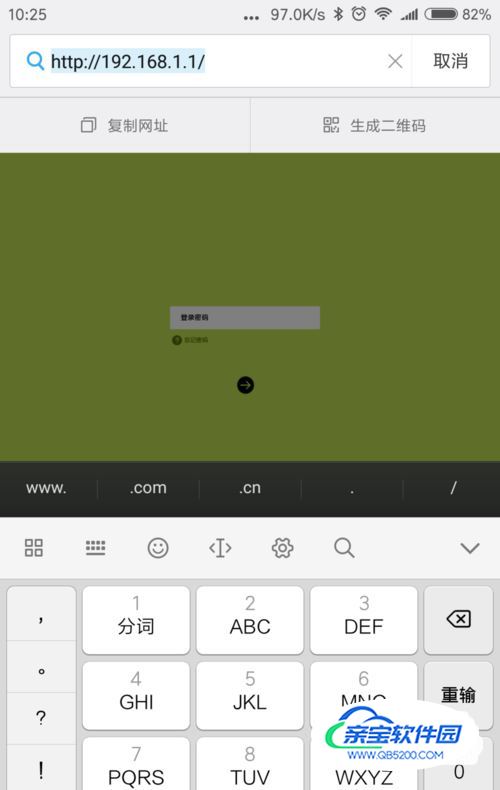
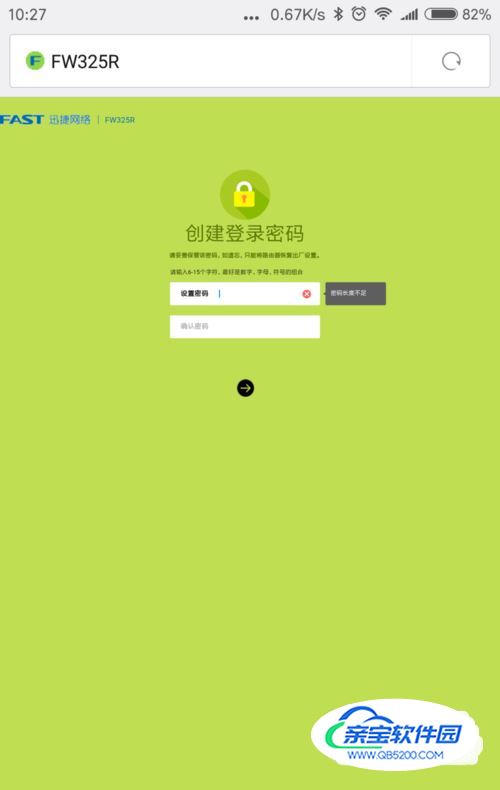
调试1:进入后路由器自动检测上网方式,可以等待也可以关闭【等待时间十几秒而已】最后我们都是选择宽带拨号上网,有些是PPPOE,【名字不同但都是一个东西,有哪个选择哪个】
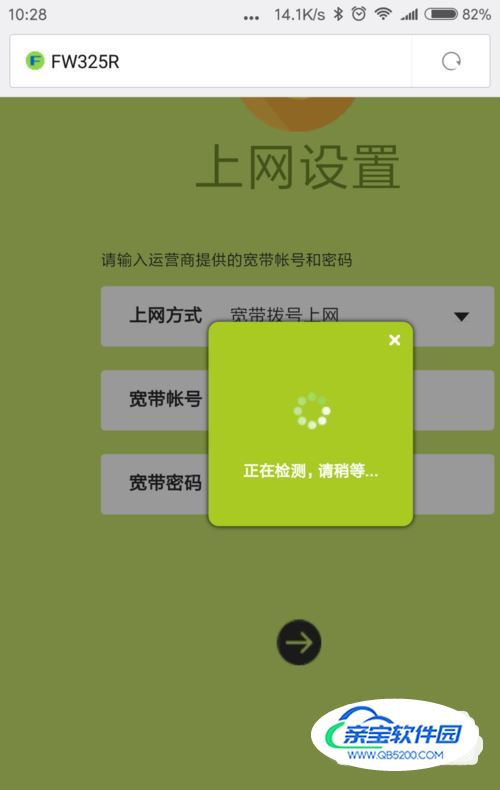
调试2:我的路由是宽带拨号上网,选择后在下面输入上网账号及密码!【就是开通宽带的时候工作人员给你的账号密码,移动一般是自己的手机号,联通是03930开头的,天翼不太清楚。我们这边是这样。应该大同小异。】输上账号密码后点击下一步同往右的箭头。
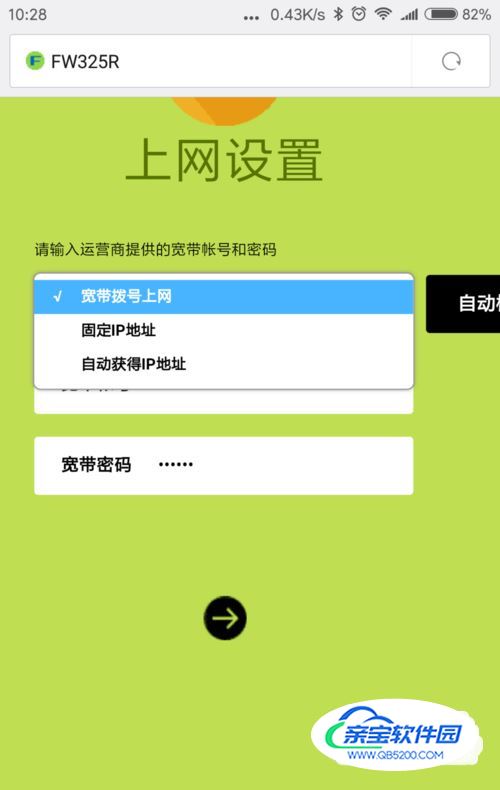
无线调试:这一步就是WIFI了,上面为名称,下面是密码。都是可以自由设置的。【提示!有些手机不能识别汉字的WIFI名称】设置完成后点击下一步
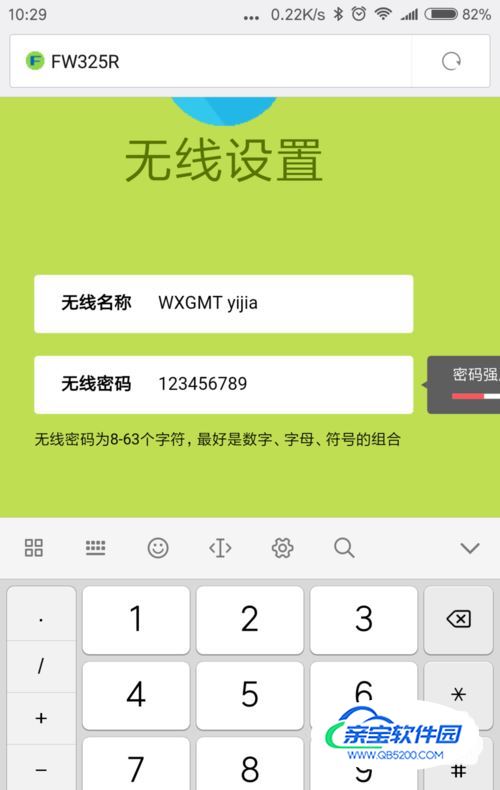
看图提示点击√完成向导,点击后就会出现无线连接已断开,这时候我们的路由器就算是调试完成了。退出浏览器。
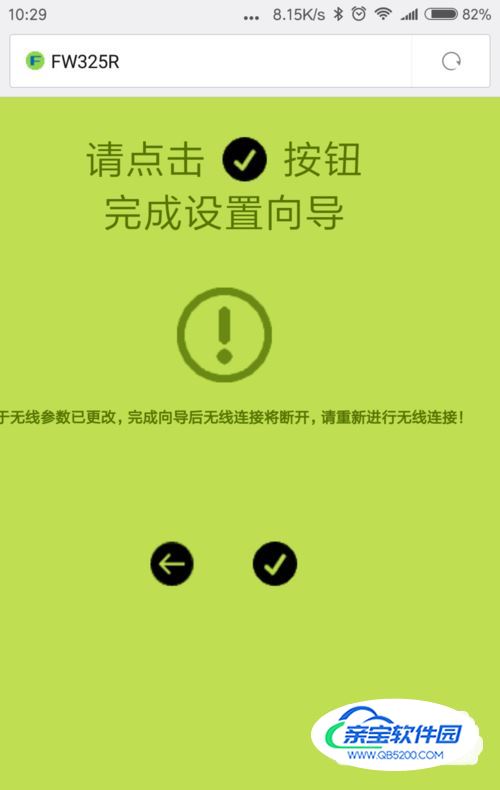
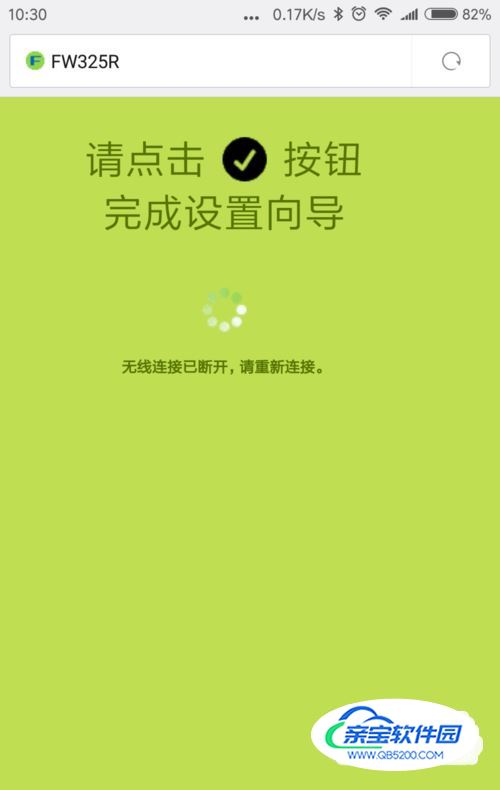
找到你的WIFI,就是你修改的“无线名称”输入上你设置的无线密码就可以了!
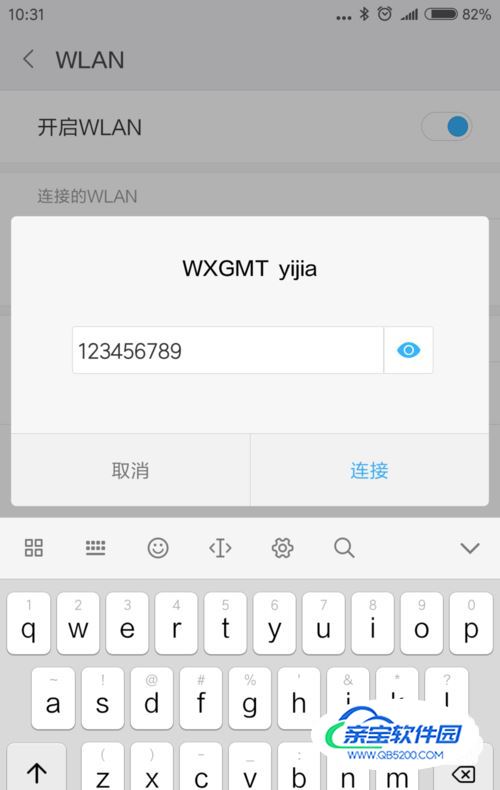

1.路由到光猫的网线一定不要插错;
2.必须连接上需要调试的路由WIFI;
3.登录ip不要输到搜索框里面了;很重要哦!